Heim >Software-Tutorial >Bürosoftware >Detaillierte Schritte zum Zeichnen eines Kopfhörersymbols in PPT
Detaillierte Schritte zum Zeichnen eines Kopfhörersymbols in PPT
- WBOYWBOYWBOYWBOYWBOYWBOYWBOYWBOYWBOYWBOYWBOYWBOYWBnach vorne
- 2024-03-26 18:10:141449Durchsuche
Der
php-Editor Baicao bietet Ihnen detaillierte Schritte zum Zeichnen des Headset-Symbols in PPT. Als häufiges Symboldesignelement wird das Headset-Symbol häufig in PPT verwendet. Mit einfachen Schritten können Sie ganz einfach schöne Headset-Symbole zeichnen, um Ihren PPT-Inhalten mehr visuelle Attraktivität zu verleihen. Als nächstes lernen wir, wie man das Kopfhörersymbol in PPT zeichnet!
1. Hohlbogen einsetzen. Wie im Bild gezeigt:
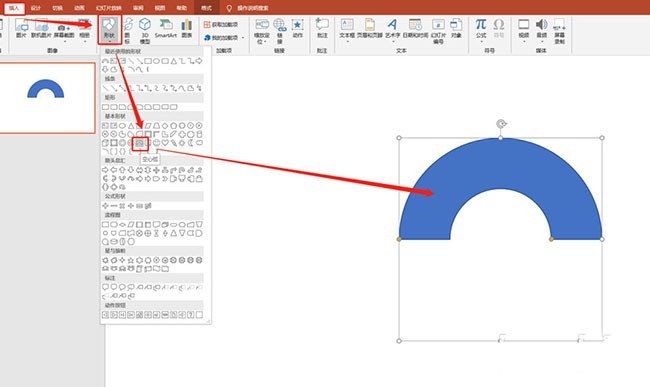
2. Stellen Sie den Hohlbogen auf das Minimum ein. Wie im Bild gezeigt:
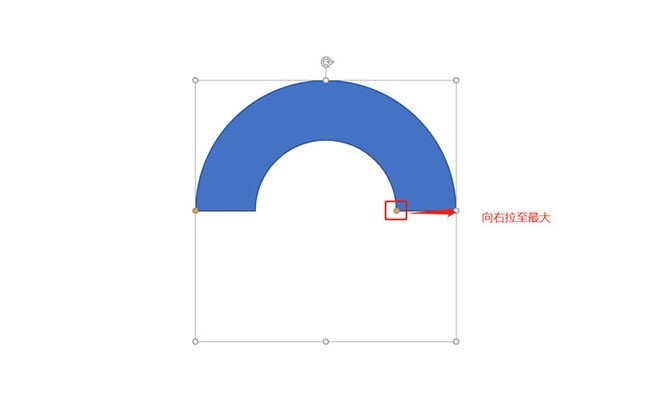
3. Fügen Sie ein abgerundetes Rechteck ein. Wie im Bild gezeigt:
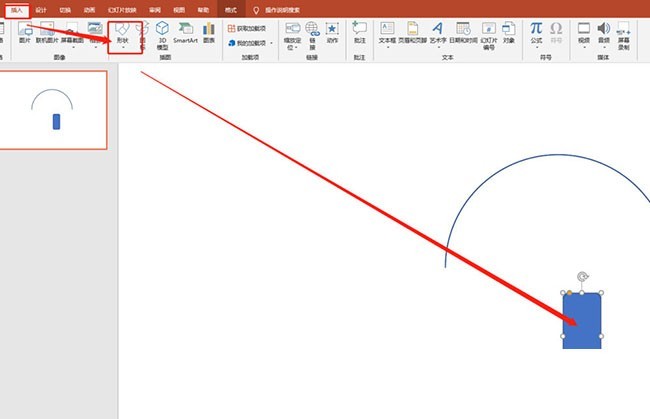
4. Fügen Sie das Rechteck ein und teilen Sie es mit dem abgerundeten Rechteck. Wie im Bild gezeigt:
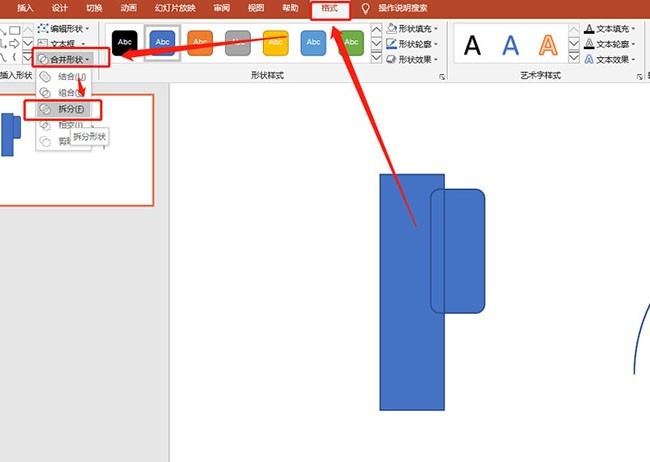
5. Passen Sie die Größe an und erstellen Sie eine Kopie. Wie im Bild gezeigt:
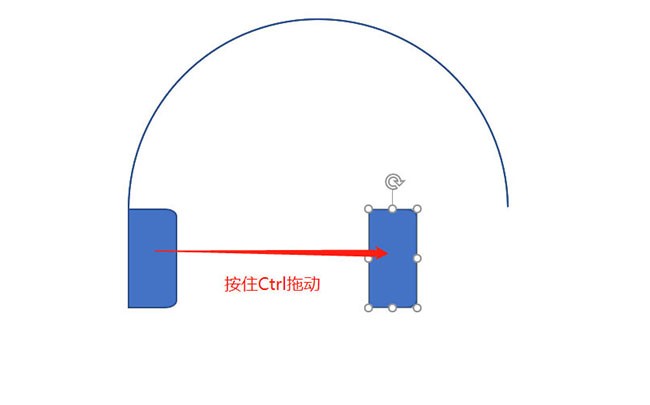
6. Wie im Bild gezeigt:.
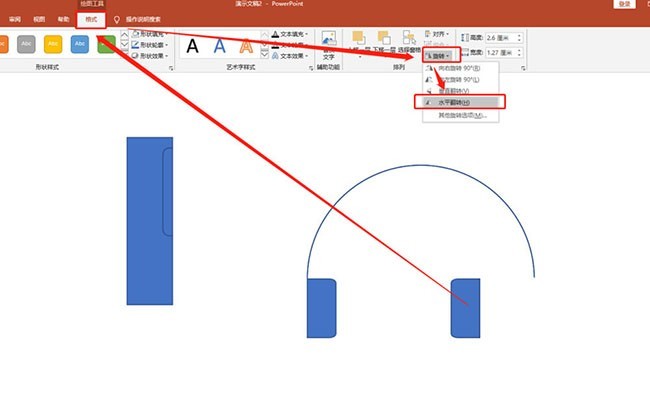
7. Alle auswählen, das Format anpassen und kombinieren. Wie im Bild gezeigt:
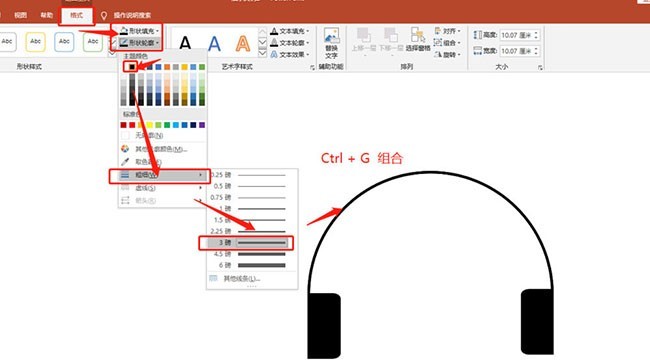
Das obige ist der detaillierte Inhalt vonDetaillierte Schritte zum Zeichnen eines Kopfhörersymbols in PPT. Für weitere Informationen folgen Sie bitte anderen verwandten Artikeln auf der PHP chinesischen Website!

